| เราพยายามที่จะ จำกัด วงเว็บไซต์ของเราในภาษามากที่สุดเท่าที่เป็นไปได้ แต่หน้านี้ในปัจจุบันคือเครื่องแปลโดยใช้ Google แปล | ใกล้ |
-
-
ผลิตภัณฑ์
-
แหล่งที่มา
-
สนับสนุน
-
บริษัท
-
ล็อกอิน (or เข้าระบบ)
-
ReviverSoft
Answers
หาคำตอบจากเรา
ชุมชนของผู้เชี่ยวชาญด้านคอมพิวเตอร์-
หน้าหลัก
-
ทรัพยากร
-
คำถามและคำตอบ
- ความล้มเหลวที่ติดตั้ง Windows 10 พร้อมด้วยรหัสข้อผิดพลาด 80240020
ความล้มเหลวที่ติดตั้ง Windows 10 พร้อมด้วยรหัสข้อผิดพลาด 80240020
 ฉันชอบคำถามนี้0 ไม่ชอบมันปฏิบัติตามฉันได้รับข้อความนี้ล้มเหลวทุกครั้งที่ผมพยายามที่จะติดตั้งระบบปฏิบัติการ:ตอบคำถามนี้คำตอบที่ดีที่สุดสวัสดีลุดวิก
ฉันชอบคำถามนี้0 ไม่ชอบมันปฏิบัติตามฉันได้รับข้อความนี้ล้มเหลวทุกครั้งที่ผมพยายามที่จะติดตั้งระบบปฏิบัติการ:ตอบคำถามนี้คำตอบที่ดีที่สุดสวัสดีลุดวิก
ข้อผิดพลาดนี้ 80240020 หมายความว่าโฟลเดอร์การติดตั้ง Windows 10 ของคุณจะยังไม่เสร็จและ / หรือความเสียหาย
คุณสามารถปฏิบัติตามวิธีการดังต่อไปนี้เพื่อแก้ไขข้อผิดพลาดนี้:
วิธีที่ 1: ลบไฟล์ที่ดาวน์โหลดและลองอีกครั้ง
สิ่งแรกคือการลบไฟล์ที่ดาวน์โหลดและลองอีกครั้ง ดูเหมือนว่าบางครั้งไฟล์การติดตั้ง Windows 10 จะเสียหาย คุณสามารถลบพวกเขาและบังคับให้ดาวน์โหลดพวกเขาอีกครั้งในบรรทัดคำสั่ง นี่คือสิ่งที่คุณต้องทำ:- เปิด Windows Explorer ของคุณ
- ไปที่ C: \ Windows \ SoftwareDistribution \ ดาวน์โหลด
- ลบไฟล์ทั้งหมดในโฟลเดอร์นี้ อย่ากลัวที่เหล่านี้เป็นเพียงชั่วคราวไฟล์ที่สามารถลบได้อย่างปลอดภัย Windows จะดาวน์โหลดพวกเขาอีกครั้งในกรณีที่จำเป็น
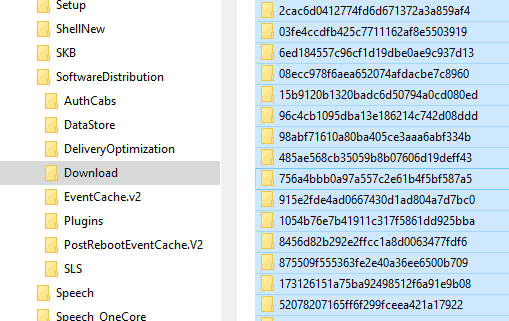
หลังจากนี้คุณมีการบังคับให้เริ่มต้นขั้นตอนการปรับปรุงในบรรทัดคำสั่ง:
เปิดบรรทัดคำสั่งของคุณในฐานะผู้ดูแล เพื่อที่จะทำเปิดเมนูนี้ของคุณเริ่มต้น (Windows 7) หรือหน้าจอเริ่มต้นของคุณ (Windows 8) และพิมพ์ cmd
คลิกขวาที่คำสั่งรายการรวดเร็วและเลือกเรียกใช้ในฐานะผู้ดูแล
ใส่ wuauclt.exe / updatenow
ตอนนี้ไปที่แผงควบคุมของคุณและเลือก Windows Update คุณควรจะสามารถที่จะเห็นว่าวินโดวส์ 10 จะถูกดาวน์โหลด
วิธีที่ 2: ตั้งค่ารีจิสทรีคีย์ลับที่จะช่วยให้การอัพเกรดวินโดวส์ 10
ทำตามขั้นตอนด้านล่าง:- กด Win + R เพื่อเปิดกล่องโต้ตอบการเรียกใช้ พิมพ์ regedit แล้วกด Enter เพื่อเริ่มการทำงานของโปรแกรม Registry Editor
- ไปที่ HKEY_LOCAL_MACHINE \ Software \ Microsoft \ Windows \ CurrentVersion \ WindowsUpdate \ OSUpgrade
- (ถ้าคีย์ไม่ได้อยู่สร้างมันขึ้นมา)
- คลิกขวาที่พื้นที่ว่างในบานหน้าต่างด้านขวาและเลือก / ค่า DWORD ใหม่
- ใส่ AllowOSUpgrade และกด Enter
- ดับเบิ้ลคลิกที่รายการใหม่และตั้งค่าเป็น 1
- เปิดแผงควบคุมและตรวจสอบการปรับปรุง
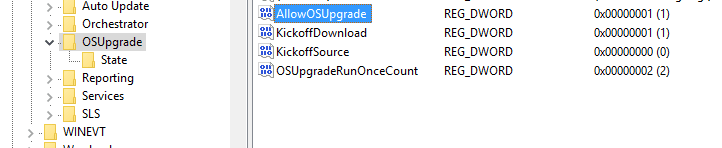
วิธีที่ 3: ใช้เครื่องมือดาวน์โหลด Windows
เพียงดาวน์โหลดเครื่องมือสร้างสื่อที่ให้ไว้โดย Microsoft และทำตามคำแนะนำ
http: //www.microsoft ...
เครื่องมือนี้จะสร้างไดรฟ์ USB บูตหรือดีวีดีที่คุณสามารถติดตั้ง Windows
ฉันหวังว่านี้จะช่วยในการรับวินโดวส์ 10 ที่ติดตั้งในเครื่องของคุณไม่มีข้อผิดพลาดใด ๆ
ความนับถือ,
Lokesh
- 1 คำตอบ
เก่าแก่ที่สุด
ใหม่ล่าสุด
โหวต
ไม่มีคำตอบที่ยัง
ยินดีต้อนรับสู่ Reviversoft Answers
คำตอบของ ReviverSoft เป็นสถานที่ที่จะถามคำถามใด ๆ ที่คุณมีเกี่ยวกับคอมพิวเตอร์ของคุณและมีมันตอบโดยชุมชนผู้เชี่ยวชาญโพสต์คำถามของคุณ
ถามคำถามของคุณไปยังชุมชนในขณะนี้คำถามที่คล้ายกัน
ฉันเก็บรับหน้าจอสีฟ้าที่มีข้อความข้อผิดพลาดความล้มเหลวของรัฐไดร์เวอร์พาวเวอร์แล้วเครื่องคอมพิวเตอร์ของฉันจะเริ่มต้นใหม่ ผมพบว่าผลิตภัณฑ์ของคุณและมันไม่ได้เกิดขึ้นอีก ฉันเพิ่งซื้อป้องกันไวรัส (Kaspersky) และตอนนี้ก็จะทำมันอีกครั้ง มันน่าผิดหวังมาก คอมพิวเตอร์ของฉันเป็นเพียง 6 เดือนเก่า มันเป็นสก์ท็อป Asusคำตอบ VIEW8แสดงคำถามเต็มฉันมีไดร์เวอร์ Reviver ตั้งแต่มกราคม 2013 และมันเพิ่งเริ่มต้นให้ฉันข้อผิดพลาดนี้วันนี้ 6 ตุลาคม 2013คำตอบ VIEW19แสดงคำถามเต็มเทdésactiver la mémoire Virtuelle: คลิ้ก droit ซู ORDINATEUR "propriétés" ส่วนตัว "พารามิเตอร์systèmeavancés" Dans la กิจการการแสดง, พารามิเตอร์ซูก๊ก Dans แมง onglet Avance de แสดงกิจการที่ "Mémoire Virtuelle" ก๊กซูปรับปรุง ça va Afficher Quelle quantité de mémoire Virtuelle และรหัสà quel endroit ... si c'est ซู C: ก๊ก sur la ligne C: และรหัส choisis "Aucun fichier ศิลปéchange" Puis Définir Ferme en validant ที่ตราไว้หุ้นตกลง Appliquer ตกลงและรหัสredémarre la เครื่องคำตอบ VIEW1แสดงคำถามเต็ม -
